WebM 基本上是为网络设计的。编解码器 VP8 和 VP9 用于压缩内容并减少存储中的文件大小。此外,它包含非常高的压缩率,可以免费使用。但是,Web 浏览器不太支持这种格式。 MacOS 的 Safari 需要第三方工具才能播放这种格式的文件。此外,还有需要插件或必要组件的媒体播放器。最后,由于它是为网络创建的,因此在大多数便携式设备上不兼容。
难怪,您在播放自己喜欢的有声读物、音乐播放列表甚至流行播客时遇到问题。不用担心!您仍然可以选择播放它们,但现在,使用正确的格式。 将 WebM 更改为 MP3 使用可靠的工具。 MP3 现在是许多音频用户最常用的音频文件。为什么?尺寸更小。它与便携式设备最兼容。最后,它仍然是高质量的声音内容。
第 1 部分。将 WebM 转换为 MP3 的最佳离线工具
AVAide 视频转换
可以使用的最好的软件是 AVAide 视频转换.这个工具在 Mac、Windows 和 Linux 上运行得非常好。想象一下这个解决方案是如何被不同的臭名昭著的操作系统和平台支持的。当然,它可以很容易地 将 WebM 转换为 MP3 没有任何问题和麻烦的努力。安装它可以让您以您希望体验的所有便利完成任务。它具有先进的速度,使过程如此无缝。只需几分钟,您的文件就已经转换完毕。此外,它还提供 300 多个视频和音频文件容器。批量添加,因为该软件可以在不影响原始质量的情况下分组转换文件。发现可以编辑和增强您选择的内容的流行工具箱。遵循这些简单的指南可以进行更多探索。
第1步安装应用程序
首先,在您的网络浏览器上,直接进入 AVAide 视频转换.到达后,您需要下载该应用程序。然后,立即将其安装在您的设备上。
第2步附上旧视频
其次,要在界面上导入文件,只需在拖动面板上拖动它们即可。反之,点击 添加文件 按钮。您可以拖动每个或一组。
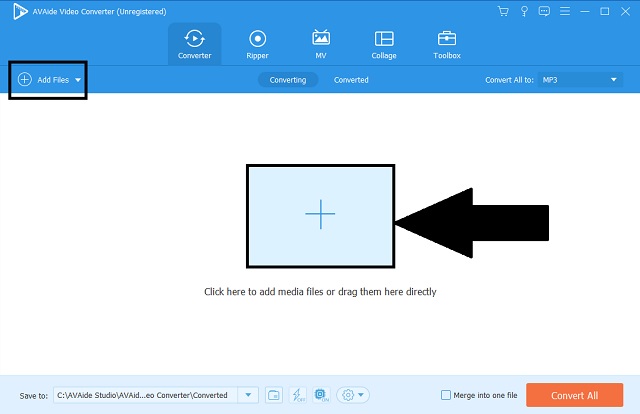
第 3 步选择音频容器
然后,找到菜单栏并单击 声音的 按钮。单击后,将显示所有音频文件格式。找到 MP3 按钮并单击它作为您的输出。
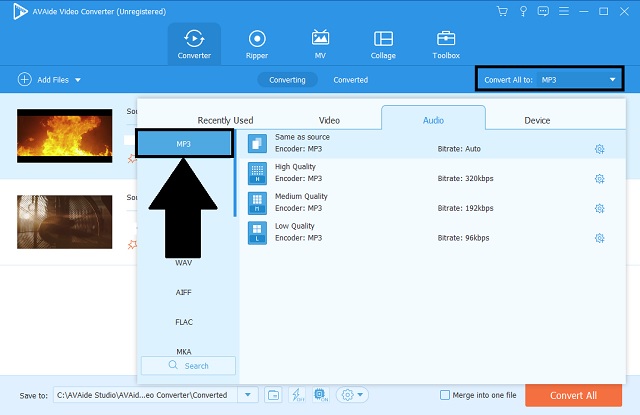
第四步开始快速程序
通过单击开始快速过程 全部转换 按钮。如果您错过了从设置中编辑某些内容,您也可以暂停或停止该过程。
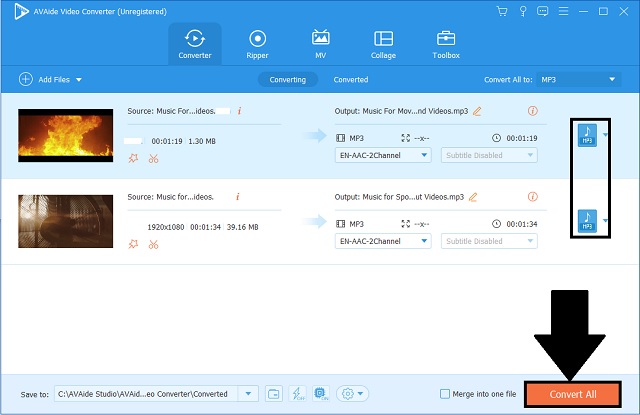
第 5 步检查完成的任务
最后,转到您的本地存储。完成该过程后检查您转换的文件。
- 该软件包含几乎所有的音频和视频文件格式。
- 它采用快速加速技术运行。
- 可以在保持原始质量的同时无缝完成批量转换。
- 它完全受到 MacOS、Linux 和 Windows 平台等已知操作系统的支持。
- 添加的工具箱最适合增强媒体内容的不同元素。
- 试用版的使用受限。
第 2 部分。将 WebM 更改为 MP3 的 5 大在线方法
1. AVAide 免费视频转换器
在列表的顶部是 AVAide 免费视频转换器.为什么能从名册中获得巅峰?这是一个免费的网络程序,可满足高标准音频转换器的大多数关键功能。不可否认,您可以通过简单的程序将 WebM 转换为 MP3。与软件版本一样,它还具备处理速度快、同时转换、操作系统支持、音视频格式众多等能力。考虑按照这些简单的说明在您的网络上访问该工具。
第1步打开您的网络浏览器
在您选择的浏览器上,只需访问 AVAide 免费视频转换器的官方网页。
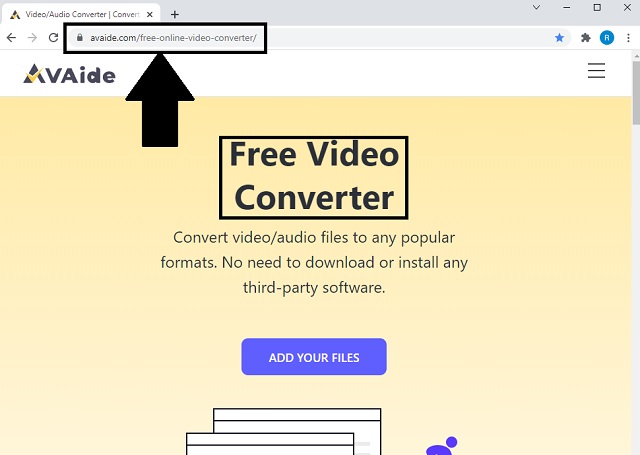
第2步选择您的本地视频
其次,点击 添加您的文件 按钮在工具上导入您的本地文件。您可以选择逐个添加或分批添加以减少时间消耗。
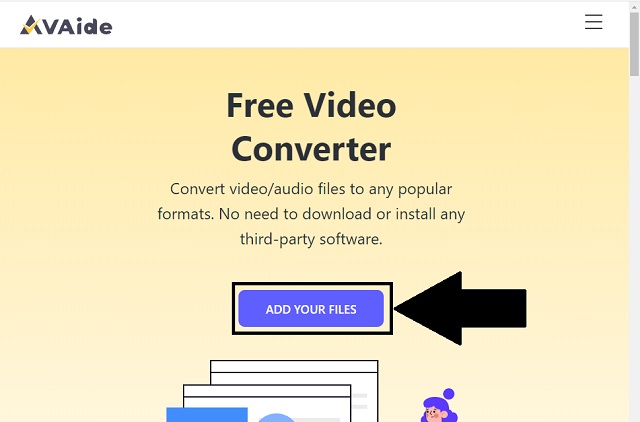
第 3 步调整文件格式
在格式面板上,轻松单击 音频图标 查看所有可用的音频格式。寻找 MP3 格式化并单击其按钮。
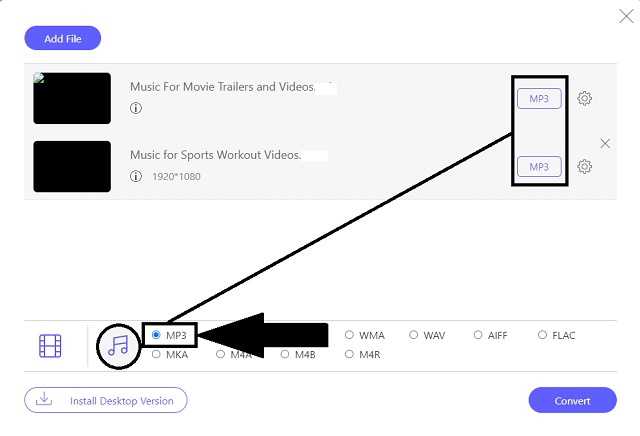
第四步转换您选择的文件
然后,单击 转变 按钮开始快速处理。
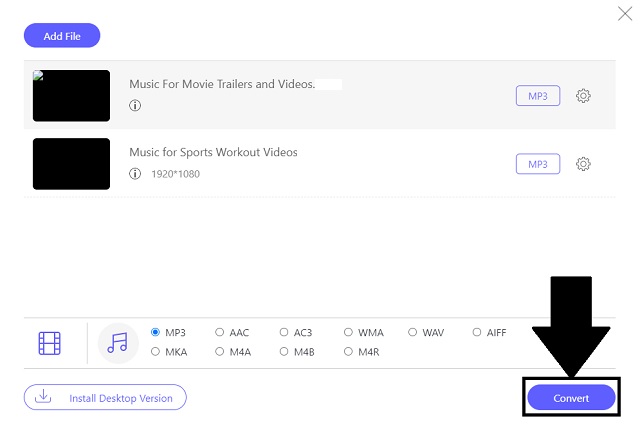
第 5 步检查您保存的文件
要检查完成的文件,请单击提供的 文件夹图标 在已保存文件的每一侧。单击后,保存文件的本地文件夹将自动打开。
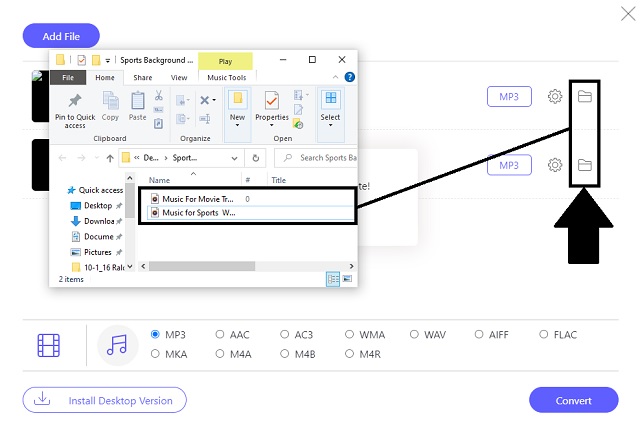
- 免费的 WebM 到 MP3 转换器。
- 它比竞争对手的工具快 30 倍。
- 有多种格式可供选择。
- 直观的界面和指南。
- 没有广告和花哨的横幅。
- 需要稳定的互联网连接。
- 与软件版本不同,没有额外的工具箱。
2. 扎姆扎尔
另一个可以的工具 将 WebM 更改为 MP3 是 Zamzar 的可靠性。这个在线解决方案有大量不同支持的文件容器列表。此外,它还支持流行的平台,包括 Windows 和 Mac 版本。亲身体验最全面的工具使用方式。请按照以下给定步骤操作。
第1步打开并选择文件
在浏览器上访问该工具。然后,单击 添加文件 按钮上传本地文件。
第2步更改格式并转换
之后,点击 转换成 按钮查看提供的音频格式列表。最后,您可以通过单击 立即转换 按钮。
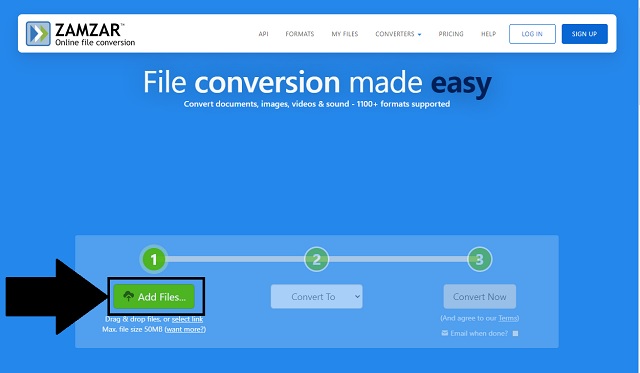
- 可以复制 URL 并粘贴以进行转换。
- 它提供流行的文件格式。
- 限制为 50 MB 文件大小。
- 格式设置可调整以进行增强。
3. 自由转换
FreeConverti 也是一个值得信赖的在线将 WebM 转换为 MP3 的工具。这个免费工具为不同的格式设置提供了可调整的选项,例如分辨率、方向类型和编解码器支持。通过执行这些简单的指南来发现此工具的无限功能。
第1步查找并单击 音频转换器 官方网页上的按钮。单击 MP3 按钮作为您的输出格式。
第2步上传您的文件,只需点击 选择文件 按钮。
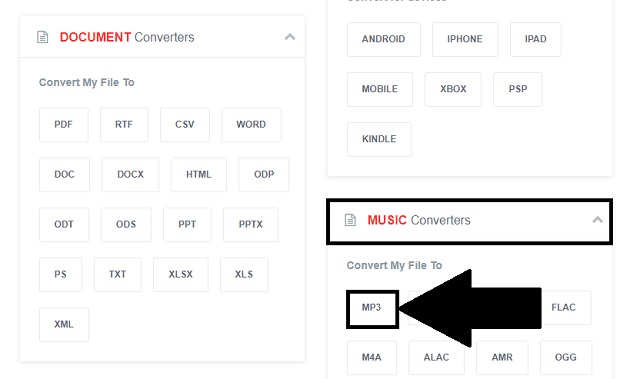
- 界面无广告。
- 快速工具。
- 有限 1GB 用于同时转换。
- 依赖互联网。
4.在线转换
排名第 4 位的是 OnlineConvert。这绝对是一个免费的 WebM 到 MP3 转换器。只需在您的浏览器上搜索它,您就可以享受它提供的所有好处。按照下面给出的几个步骤来使用它。
第1步参观时,寻找 音频转换器 控制板。
第2步进入主页面后,找到 音频转换器 控制板。在 选择目标格式... 按钮,单击 转换为 MP3 作为你的输出。
第 3 步之后,点击 去 按钮,然后上传本地文件。
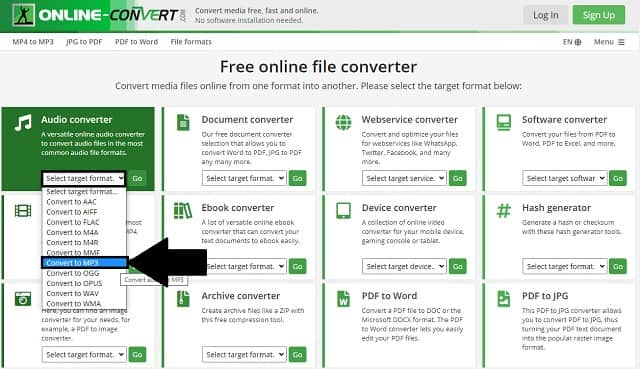
- 巨大的格式列表。
- 它包含大量用于不同转换器的选择。
- 界面充满了许多按钮和面板。
- 广告和横幅的外观。
5. 转换
WebM 到 MP3 的最后一个在线转换器是 Convertio。该工具的功能与第一个工具类似。尽管它列在最后,但它仍然是一个经过验证的在线程序,可满足合格转换器的不同关键功能。按照这些全面的步骤开始。
第1步在工具的界面上,单击选择文件以导入最终文件。
第2步通过更改容器来更改格式首选项,选择 MP3.最后,点击 转变 按钮开始。
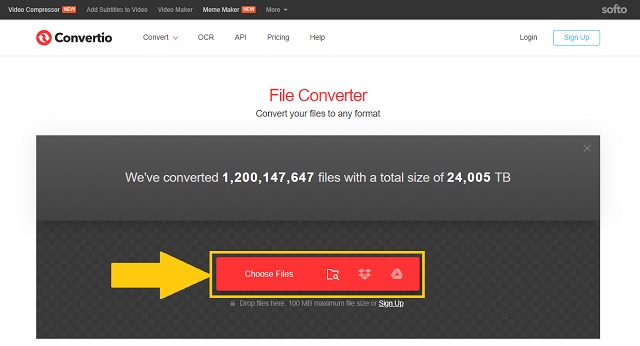
- 简单的步骤和界面。
- 无限的转换机会。
- 需要启动器来运行应用程序。
Part 3. WebM 和 MP3 的常见问题
我可以使用 VLC 玩 WebM 吗?
VLC 媒体播放器完全支持 WebM 格式的文件。 VLC 适用于 Windows,可在 Mac 上下载。这些平台支持播放多种类型的视频格式,包括 WebM。此外,可以在 VLC 上将您的 WebM 转换为 MP3。
如何减小 WebM 大小?
有很多工具可以压缩文件的大小。做格式转换作为答案。 AVAide 视频转换 是使用的理想工具。
只有 MP3 音频吗?
是的。 MP3 专为纯音频内容而开发。它不存储任何图像和视频内容。
总结一下, AVAide 视频转换、AVAide Free Video Converter、Zamzar、FreeConvert、OnlineConvert 和 Convertio,它们的名字在数字社区中广为人知。这套音频转换器可以毫不费力 将 WebM 更改为 MP3 在 Mac 和其他平台上。尽管如此, AVAide 视频转换 擅长最佳音频转换器的每个功能。
您完整的视频工具箱,支持 350 多种格式的无损转换。
转换为 MP3
- 将 MP4 转换为 MP3
- 将 MOV 转换为 MP3
- 将 AVI 转换为 MP3
- 将 WMV 转换为 MP3
- 将 AAC 转换为 MP3
- 将 FLV 转换为 MP3
- 将 CAF 转换为 MP3
- 将 AMR 转换为 MP3
- 将 OGG 转换为 MP3
- 将 MKV 转换为 MP3
- 将 FLAC 转换为 MP3
- 将 AIFF 转换为 MP3
- 将 APE 转换为 MP3
- 将 M4V 转换为 MP3
- 将 VOB 转换为 MP3
- 将 MPEG 转换为 MP3
- 将 MTS/M2TS 转换为 MP3
- 将 SWF 转换为 MP3
- 将 DivX 转换为 MP3
- 将 AC3 转换为 MP3
- 将 WAV 转换为 MP3
- 将 WebM 转换为 MP3
- 将 WMA 转换为 MP3



 安全下载
安全下载


